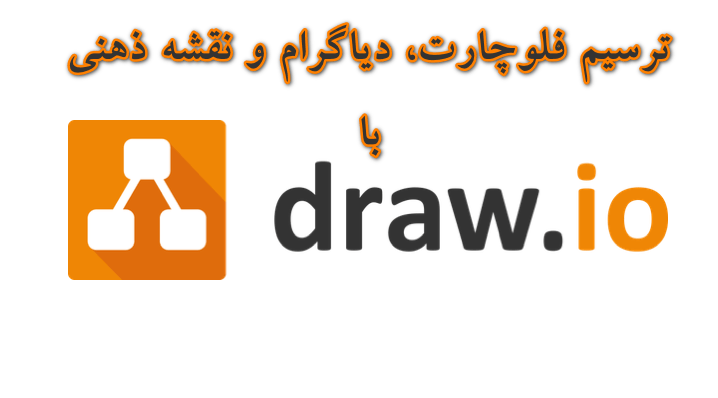معرفي و آموزش برنامه كنترل از راه دور Ammyy Admin

قبلا درباره برنامههاي ريموت ديسكتاب و TeamViewer صحبت كرده بوديم
معرفی و آموزش برنامه TeamViewer وآموزش TeamViewer در قابل پرسش و پاسخ( بخش اول) اينبار رقيب TeamViewer را معرفي ميكنيم:
اينبار رقيب TeamViewer را معرفي ميكنيم:
Ammyy Admin يكي از بهترين و قويترين برنامههاي دسترسي از راه دور( Remote Desktop) ميباشد، يكي از سادترين رابطهاي كاربري جهت كار را دارا ميباشد و Zero-Config است( نيازي به تنظيم جهت كاركرد ندارد)، حجم اين برنامه بسيار كم 726 كيلوبايت را دارد كه در مقايسه با برنامه TeamViewer اصلي و حتي TeamViewer QS كه فقط كار ارتباط را انجام ميدهد بسيار ناچيز است
اين برنامه با عملكردي آسان و سريع دسترسي به كنترل يك سيستم از طريق اينترنت و يا شبكه ، ديدن ديسكتاب، كنترل موس و كيبورد، و همچنين انتقال فايل و گفتگوي منتي و صوتي را امكان پذير ميكند
از نظر امنیت اين نرم افزار قابليتهاي خوبي دارد اول اينكه در هنگام اتصال از كلاينت( سيستمي كه به آن وصل يشويم) سوالي راجع به ميزان دسترسي پرسيده ميشود ،دوما از روش تركيبي كد گذاري AES+RSA استفاده ميكند
همينک 26000000 كاربر از اين برنامه استفاده ميكنند!!
قابليتهاي برنامه:
- امکان مدیریت کامل کامپیوتر میزبان از کامپیوترهای دیگر
- بدون نیاز به نصب
- عدم نیاز به پیکربندی
- سرعت بالا
- عدم نیاز به زیرساخت خاص و یا منابع سیستمی زیاد
- امکان تعیین سطح دسترسی
- سازگار با فایروالها
- بدون نیاز به آی پی واقعی برای برقراری ارتباط
- امکان مدیریت فایلها و انتقال فایل بین دو کامپیوتر
- امنیت بالا و کدگذاری با استفاده از استانداردهای AES و RSA
- سازگاری کامل با ویندوز مایکروسافت
- توانایی برقراری چت صوتی
- امکان انجام reboot, log on, log off, switch user, reconnect و… از راه دور
روش استفاده:
ابتدا برنامه را دانلود كنيد دانلود لينك مستقيم(رمز:amirweb.me) دانلود از سايت برنامه سايت برنامه
برنامه را اجرا ميكنيم، همانند TeamViewer با اتصال به اينرتنت برنامه كدي را جهت شناسايي سيستم شما بصورت يكتا اختصاص ميدهد
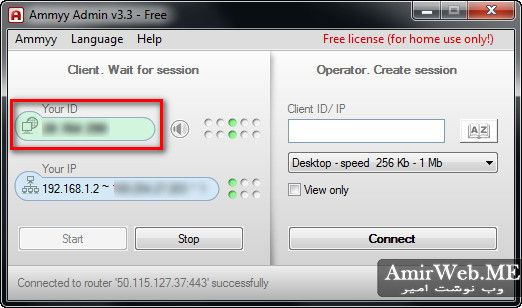
بعد اينكه دو طرف ( هم كسي كه ميخواد متصل شود و هم كسي كه به سيستم او متصل خواهيم شد) برنامه را اجرا كردن، متصل شوند كد و يا IP طرف ديگر را در بخش Operator Create session قسمت Client ID/IP وارد ميكند
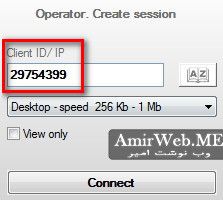 شما ميتوانيد ميزان سرعت و كيفيت اتصال را كنترل كنيد و يا با انتخاب Voico chat تماس صوتي
شما ميتوانيد ميزان سرعت و كيفيت اتصال را كنترل كنيد و يا با انتخاب Voico chat تماس صوتي
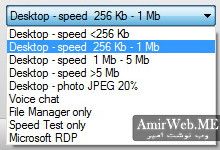
با File Manager only فقط تباديل فايل را انتخاب كنيد
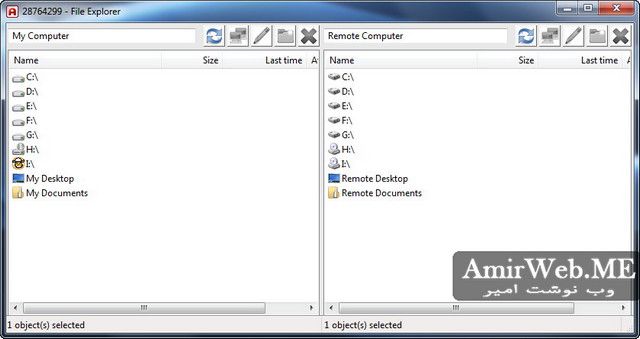
قابليت Speed Test only ( جهت بررسي سرعت و كيفيت ارتباط ميباشد)
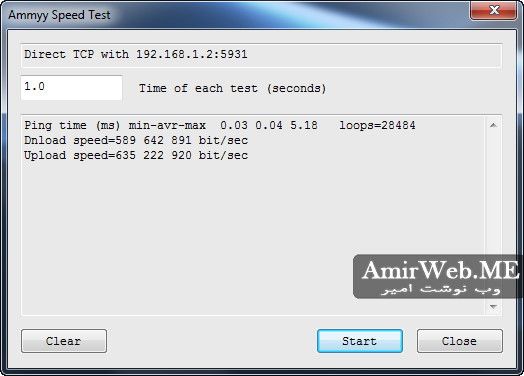
بعد از انتخاب نوع ارتباط و يا كيفيت ارتباط و كليك بر روي گزينه Connect عمليات اتصال شروع ميشود و در سيستم كلاينت پنجرهاي جهت تنظيم دسترسي نمايش داده ميشود
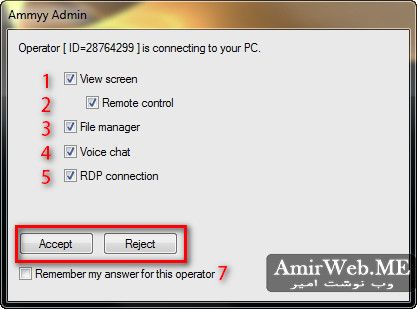 1- نمايش صفحه
1- نمايش صفحه
2-اجازه كنترل باموس و كيبورد
3-امكات تبادل فايل
4-توانايي ارسال و دريافت صدا(چت صوتي)
5 پشتيباني ازRDP
7- تنظيمات انجام شده را بخاطر بسپارد براي اتصالهاي بعد ( در اتصال بعدي اين سرور سوالات در مورد اتصال پرسيده نشود)
با كليك بر روي گزينه Accept موافقت و يا Reject مخالفت خود را با اتصاال درخواست دهنده بدهيد
بعد از برقراري ارتباط منوبار زير را در پنجره گشوده شده مشاهده ميكند
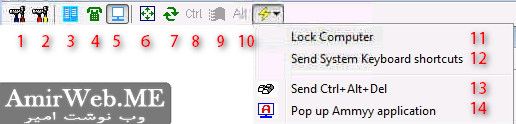
1-پنجره تنظيمات اتصال
( 1-كنترل مجدد دسترسي 2- تنظيم چگونگي مايش پنجره كنترل 3- وضعيت نشاگر موس 4- چگونگي نمايش نمايشگر موس 5- خلاصه اي از اطلاعات ارتباط مانند مقدار حجم درايفت و ارسال و مشخصات سيستم هدف)
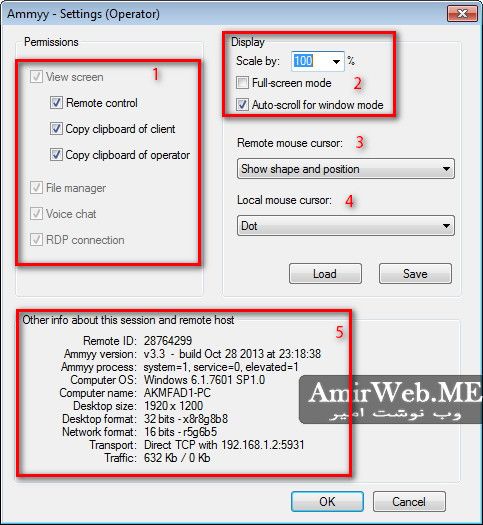
2- تنظيمات كيفيت تصوير ارتباط 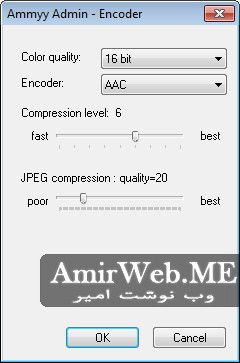
3-باز كردن فايل منيجر جهت تبادل فايل
4- تماس صوتي
5- قطع و وصل ارتباط
6 -تمام صفحه شدن پنجره اتصال
7- رفرش تصوير( اتصال دوباره شروع شود، در مواقع فريز شدن تصوير)
8- ارسال كليد Ctrl
9- ارسال كليد ويندوز
10 – ارسال كليد Alt
11- قفل كردن رايانه مقصد
12- ارسال كليد ميابنبر
13 – ارسال كليد Ctrl+Alt+Del
14- نمايش پنجره برنامه Ammyy Admin
ليست مخاطبين:
شما با كليك بر روي ![]() و يا از منويAmmyy -Contact Book ميتوانيد ليستي از سيستمهاي كه با آنها در ارتباط هستيد داشته باشيد مانند دفترچه مخاطبين گوشي موبايل
و يا از منويAmmyy -Contact Book ميتوانيد ليستي از سيستمهاي كه با آنها در ارتباط هستيد داشته باشيد مانند دفترچه مخاطبين گوشي موبايل
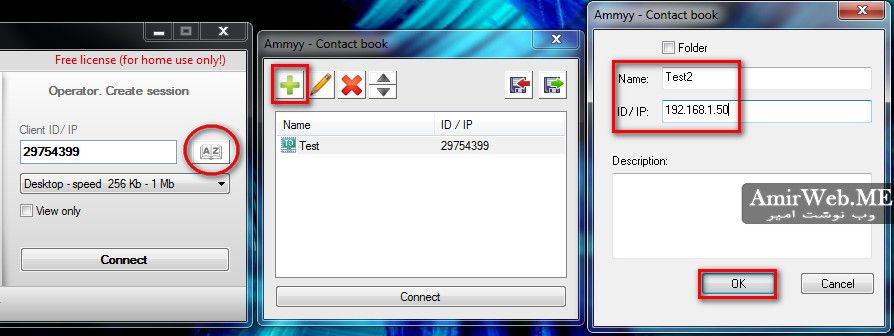
بخش تنظيمات:
در منوي Ammyy -Settings تنظيمات تخصصي برنامه قرار دارد ( در حالت معمول نيازي به تغييرات نيست)
بخشClient
تنظيمات بخش كلاينت ميباشد مانند حذف تصوير ديسكتاپ و غيرفعال كردن افكت ويندوز در هنگام اتصال
از مهمترين گزينهها Access Permissions ميباشد كه توانايي كنترل دسترسي و تعريف رمز عبور براي دسترسي خاص ( براي مثال دسترسي به سروري كه كسي جهت تائيد پشت سيستم نيست) ميباشد
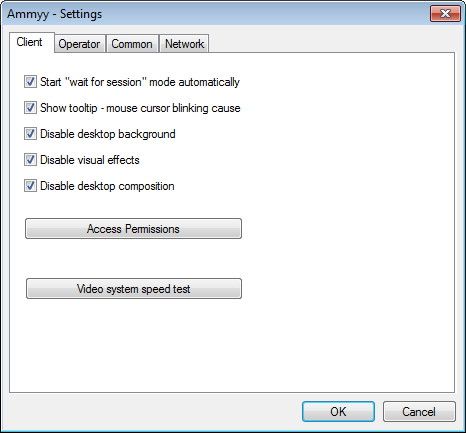 بخشOperator
بخشOperator
تنظيمات بخش اپراتور كه بخش تنظيم نوع كدگذاري و همچنين تعريف پروفايل خاص جهت تنظيم ارتباط و سرعت اتصال (Encoder Prpfiles) در اين قسمت ميباشد
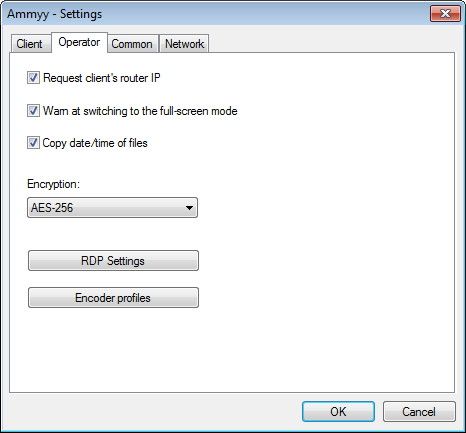 بخش Common
بخش Common
انتخاب سخت افزار پخش و ضبط صدا جهت گفتگوي صوتي
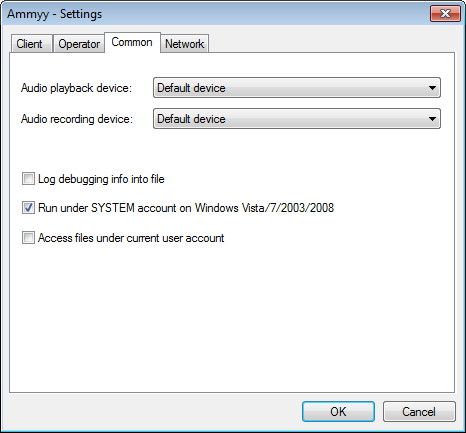 بخشNetworks
بخشNetworks
تنظيمات پورت برنامه ( بصورت پيش فرض 5931) ، و يا انتخاب روتر خصوصي( در مورد پيشرفته سازماني)
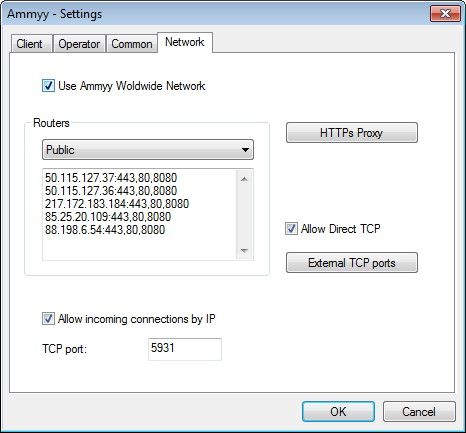
نصب سرويس Ammyy Admin:
خب اين برنامه یدون نياز به نصب است پس اگر بخواهيم به سيستم متصل شويم كه كسي پشت آن نيست مانند سرور چگونه بايد عمل كنيد ( به نكات امنيتي توجه كنيد )
Ammyy Admin داري يك نصب كننده سرويس ميباشد كه با نصب آن در هر بار شروع ويندوز بصورت خودكار Ammyy Admin در سرويس ويندوز فعال ميشود و امكان دسترسي را با دانشتن ID سيستم به ما ميدهد
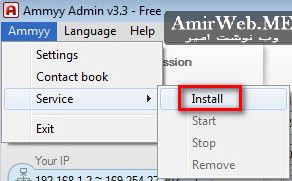
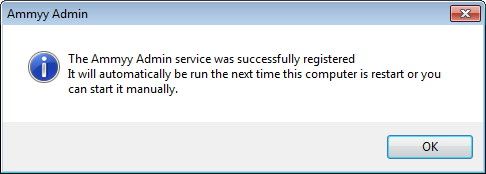 (امكان حذف و يا توقف اين سرويس وجود دارد)
(امكان حذف و يا توقف اين سرويس وجود دارد)
Kaspersky Internet Security اين برنامه را ويوس از نوع Rat شناسايي كرد! چرا ؟ چون واقعا اين قابليت را دارد
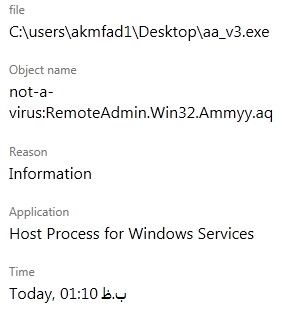
- شما میتواند با نسخه رایگان همزمان به کلاینت متصل شوید.
- شخصا TeamViewer را حرفه ای و جهت پشتیبانی از راه دور بهتر میدادم مگر در استفاده خاص این برنامه.
- این برنامه توانایی نظارت کاربران شبکه را نیز دارد.
- حجم کم و عدم نیاز به نصب وعدم نیاز تنظیمات مهمترین مزیت این برنامه است.
- جهت امینت بیشتر میتوانید رمز عبور جهت اتصال انتخاب کنید
- با تنظیمات نمایش میتوانید میزان فشرده سازی تصاویر ارسال و کیفیت را کنترل کنید تا اتصال پایدارتر داشته باشید